Habilitar o Deshabilitar el Control de Cuentas de Usuario (UAC) en Windows
Este tutorial te muestra cómo cambiar la configuración de UAC en Microsoft Windows.
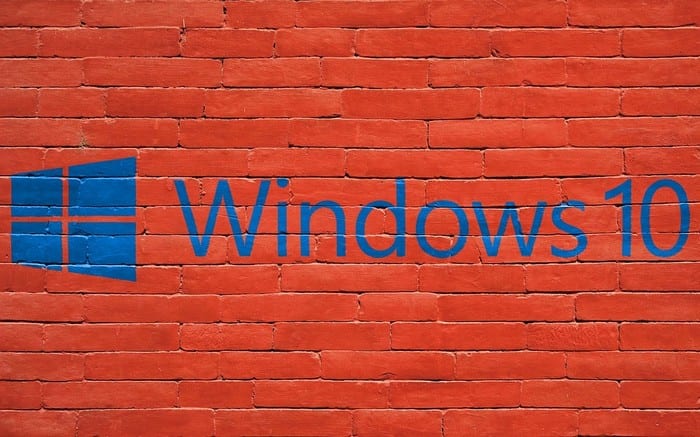
Windows 10 tiene diferentes medidas de seguridad que puede usar para ayudar a mantener segura su información. Una de esas medidas es crear una carpeta invisible sin nombre y con un icono invisible.
Mantener la información importante en una carpeta invisible no es la forma más segura de mantener su información segura, pero es práctica. Si no está muy seguro de ocultar información confidencial en esa carpeta, siempre puede probarla con otra información no confidencial. Pero, si quieres intentarlo, así es como se hace.
Para crear su carpeta, busque un lugar en su escritorio donde desee colocar su carpeta y haga clic derecho. Coloque el cursor sobre la opción Nuevo y haga clic en Carpeta. Haga clic derecho sobre la carpeta recién creada y haga clic en Cambiar nombre.
Ahora, presione las teclas Alt + 0160 y haga clic en cualquier lugar. Haga clic derecho en la carpeta para ir a Propiedades de la carpeta. Cuando se abra la ventana Propiedades, vaya a la pestaña Personalizar. En la sección Icono de carpeta, haga clic en el botón de icono de cambio.
En la ventana del icono que aparece, asegúrese de hacer clic en el icono invisible y haga clic en Aceptar. Para comprobar que su carpeta invisible está ahí, coloque el cursor en el área donde la colocó. El área debe destacarse por sí misma.
Una vez más, haga clic derecho en el lugar donde desea que vaya su carpeta invisible y coloque el cursor en la opción Nuevo. Haga clic en la opción de carpeta para crearla. Haga clic derecho en la carpeta y elija la opción Cambiar nombre. Presione las teclas Alt + 0160 para evitar tener que nombrar la carpeta. Haga clic derecho y vaya a Propiedades.
En la ventana Propiedades, asegúrese de estar en la pestaña General y marque la casilla de la opción Oculto. No olvide hacer clic en Aceptar para terminar las cosas.
Si cuando revisas en tu escritorio si la carpeta ha desaparecido y ves una versión difuminada, es porque tienes habilitada la opción Mostrar archivos ocultos. Desactive esta opción y su carpeta desaparecerá por completo.
Para que todos los archivos ocultos desaparezcan por completo, presione las teclas Windows y E. Haga clic en la pestaña Ver, seguido del menú desplegable Opciones. Haga clic en la única opción disponible.
En la ventana Opciones de carpeta, haga clic en la pestaña Ver y la opción de carpetas ocultas aparecerá en la sección Configuración avanzada. No es necesario desplazarse para encontrarlo, ya que estará cerca de la parte superior. Haga clic en Aceptar para guardar sus cambios.
Nunca puede ser demasiado cuidadoso cuando se trata de mantener segura su información personal. Los diferentes métodos funcionan para diferentes usuarios, entonces, ¿cómo le gustaría mantener segura su información confidencial?
Este tutorial te muestra cómo cambiar la configuración de UAC en Microsoft Windows.
Cómo habilitar o deshabilitar la función de Protección de Archivos de Microsoft Windows utilizando el Registro y otros métodos para Windows 10 y 11.
Si no puedes cambiar la configuración de tu ratón en Windows 10, actualiza o reinstala los controladores del ratón. O ejecuta el solucionador de problemas de hardware y dispositivos.
El error 0X800701B1 indica que un dispositivo no existe en Windows 10, generalmente asociado a problemas con discos duros externos.
¿Tiene dificultades para solucionar el código de error 0xc00000e9 de Windows 10? ¡Pruebe estos conjuntos de soluciones y vuelva a hacer que su PC o computadora portátil funcione!
¿Su actualización de Windows se atascó durante una actualización? Aquí le mostramos cómo solucionar el problema de Windows 10 atascado.
Descubre cómo mostrar archivos y carpetas ocultos en Windows 10. Aprende las mejores técnicas para habilitar visibilidad a elementos que no se ven por defecto.
¿Quiere habilitar la integridad de la memoria de Windows? Aquí hay 9 formas de corregir el error de integridad de la memoria en Windows 11/10.
Para INSTALAR el Administrador de paquetes de Windows (winget), descargue el Instalador de aplicaciones en Windows 10 y use el comando winget.
Windows 10 ahora puede recibir mejoras de funciones a través de Windows Feature Experience Pack, facilitando actualizaciones rápidas y eficientes.
¿Quieres abrir automáticamente tus sitios web favoritos al iniciar Windows 10 u 11? Descubre cómo configurar esta facilidad y mejora tu productividad.
¿Tiene problemas con una pantalla incómodamente ampliada en su PC con Windows 10 u 11? Esto es lo que puede hacer para solucionar el problema.
Si Microsoft Word sigue fallando en su PC con Windows, lea este artículo mientras lo ayudamos con todos los métodos para solucionar el problema.
Ahora que sabemos que las actualizaciones futuras de Windows 10 reservarán 7 GB de espacio en nuestros discos duros, hay una manera de evitar que esto suceda. Mientras el reservado
Imagínese esto: necesita instalar un nuevo software en su PC con Windows. Lo más probable es que se dirija a un sitio web, tratando de no hacer clic en la basura en la página,
Cuando instala una impresora, su PC con Windows 10 debería detectar su impresora automáticamente; de forma inalámbrica en su red doméstica, o conectó directamente la impresora a
La duración de la batería a menudo puede convertirse en un tema delicado, ya que se ve afectada por la forma en que usa su PC con Windows 10. Los juegos acabarán con la batería rápidamente, pero la web general
Microsoft ha prestado mucha más atención a su aplicación Windows 10 Sticky Notes últimamente. La versión 3.0 reciente de las aplicaciones fue encabezada por la sincronización entre dispositivos
Tener una unidad de recuperación de Windows 10 debería ser un componente clave de su estrategia de copia de seguridad y recuperación. Si bien no es una copia de seguridad en sí, se puede utilizar una unidad de recuperación para
Windows 10 ofrece una serie de funciones nuevas y mejoras a las funciones anteriores, muchas de las cuales es posible que no conozca por completo. Espacios de almacenamiento es una de esas características.
Si experimentas errores o bloqueos, sigue los pasos para una restauración del sistema en Windows 11 para regresar tu dispositivo a una versión anterior.
Si estás buscando las mejores alternativas a Microsoft Office, aquí tienes 6 excelentes soluciones para comenzar.
Este tutorial te muestra cómo puedes crear un icono de acceso directo en el escritorio de Windows que abre un símbolo del sistema en una ubicación específica de la carpeta.
¿Es Start11 mejor que la barra de tareas de Windows? Echa un vistazo a algunas de las ventajas clave que Start11 tiene sobre la barra integrada de Windows.
Descubre varias maneras de solucionar una actualización de Windows dañada si tu máquina tiene problemas después de instalar una actualización reciente.
¿Estás luchando por descubrir cómo establecer un video como protector de pantalla en Windows 11? Revelamos cómo hacerlo utilizando un software gratuito que es ideal para múltiples formatos de archivos de video.
¿Te molesta la función Narrador en Windows 11? Aprende cómo deshabilitar la voz del narrador de múltiples maneras fáciles.
Mantener múltiples bandejas de entrada de correo electrónico puede ser complicado, especialmente si tienes correos importantes en ambos. Este artículo te mostrará cómo sincronizar Gmail con Microsoft Outlook en dispositivos PC y Mac de Apple.
Cómo habilitar o deshabilitar el sistema de archivos cifrados en Microsoft Windows. Descubre los diferentes métodos para Windows 11.
Te mostramos cómo resolver el error Windows no puede iniciar sesión porque no se puede cargar su perfil al conectar a una computadora a través de Escritorio Remoto.



![Qué es No se puede iniciar el error 0xc00000e9 y cómo resolverlo [8 soluciones probadas] Qué es No se puede iniciar el error 0xc00000e9 y cómo resolverlo [8 soluciones probadas]](https://cloudo3.com/resources4/images1/image-5269-1109093426163.png)






















